
Tastaturkürzel sind eine Möglichkeit, die Geschwindigkeit zu verbessern, mit der bestimmte Aktionen vor einem Computer ausgeführt werden. Es gibt unzählige davon, um Aktionen auszuführen, die mit dem Betriebssystem oder mit den von uns verwendeten Programmen wie dem Webbrowser oder dem Texteditor zu tun haben.
Diesen Kombinationen ist die Ausführungsgeschwindigkeit gemein, weshalb Benutzer, die sie nutzen, nicht ohne sie leben können. Sie wollen fliegen? Notieren Sie sich diese 17 Tastenkombinationen für Windows 10, die Ihnen viele Minuten Ihrer Zeit sparen .
Der einzige Nachteil dieser Tastenkombinationen besteht darin, dass wir sie uns merken müssen, da sie aus einer Kombination von Tasten bestehen, die beim Drücken eine bestimmte Aktion ausführen. Aber sobald wir anfangen, sie zu benutzen und ihren wirklichen Nutzen zu erkennen, wird es uns nichts kosten, sie in unserem Gedächtnis zu behalten.
Ein guter Tipp ist, mit fünf zu beginnen, sie auswendig zu lernen und sie in die Praxis umzusetzen. Dann können wir mit vielen weiteren fortfahren.
17 Verknüpfungen, um Zeit in Windows 10 zu sparen
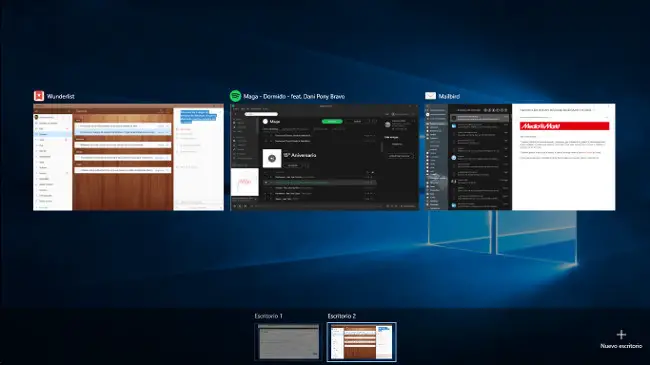
- Teilen Sie den Bildschirm mit gleichen Fenstern. Sehr nützlich bei der Arbeit mit großen Bildschirmen, die es Ihnen ermöglichen, einen Browser und ein Textdokument zu haben, die jeweils nur die Hälfte des Bildschirms einnehmen. Um dies zu tun, müssen Sie die Windows-Taste + Links-, Rechts-, Aufwärts- oder Abwärts- Positionspfeile drücken , die die Anwendungsfenster auf der linken, rechten Seite platzieren, oder wenn wir mit den oberen und unteren spielen, können wir den Bildschirm teilen und anzeigen vier Anwendungen gleichzeitig.
- Erstellen Sie einen neuen Desktop . Windows 10 hat die Möglichkeit integriert, mehr als einen Desktop zu haben. Um ein neues zu erstellen, drücken Sie einfach Strg + Windows + D-Taste . Wir können so viele wie nötig erstellen oder löschen, wenn sie für uns nicht mehr nützlich sind.
- Wechseln Sie von einem Desktop zum anderen, indem Sie Strg + Windows-Taste + Pfeil nach links oder rechts drücken , je nachdem, zu welchem Desktop wir wechseln möchten.
- Um einen Desktop zu schließen, drücken Sie einfach Strg + Windows-Taste + F4 .
- Um die verschiedenen Desktops sowie die auf jedem von ihnen geöffneten Anwendungen anzuzeigen , drücken Sie einfach die Windows-Taste + Tab .
Cortana war eine weitere der großen Neuheiten von Windows 10 und konnte nicht umhin, eine Reihe sehr nützlicher Tastenkombinationen zu haben, um den Assistenten schnell zu starten:
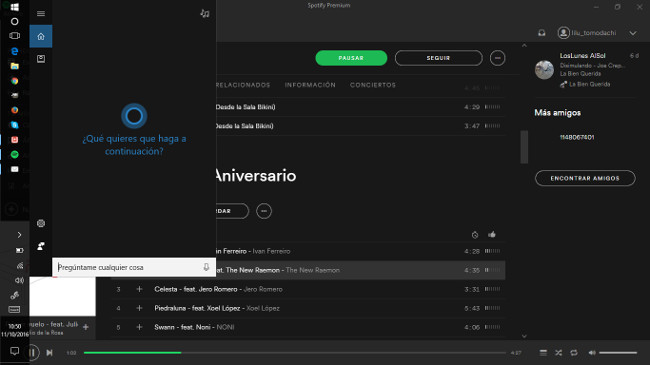
- Cortana empfängt Sprachbefehle, indem Sie Windows + Q drücken .
- Cortana beginnt, Textbefehle zu empfangen, indem Sie Windows + S drücken .
- Wenn wir die Benachrichtigungen von Windows 10 öffnen möchten, drücken Sie einfach Windows + A .
- So öffnen Sie die neue Panel – Konfiguration von Windows 10 Sie geben Windows – + I .
- Um das Kontextmenü der Home-Taste zu öffnen , das beispielsweise für den Zugriff auf die traditionelle Systemsteuerung nützlich ist, geben Sie einfach Windows + X ein .
- Klassische Verknüpfungen, wie Windows + D, um schnell auf den Desktop zu gelangen , funktionieren auch weiterhin , sehr nützlich, wenn Sie viele Verknüpfungen darauf haben möchten.
- Wenn Sie Ihren gesperrten Computer zu diesem Zeitpunkt verlassen möchten, drücken Sie einfach Windows + L .
- Wenn wir Multi verwenden – Bildschirm steuern die Konfiguration mit mehreren Displays oder einem Projektor ist sehr einfach , mit Windows – + P .
- Zoomen Sie mit der Lupe, für die Sie nur Windows + + + drücken müssen
- Verkleinern Sie die Lupe, indem Sie Windows + – drücken.
8 nützliche Gesten mit Windows 10
Die Wahrheit ist, dass wir beim Arbeiten mit einem Laptop neben einer Tastatur ein Touchpad haben, über das wir auch Gesten verwenden können, um schnelle Aktionen auszuführen. Sehen wir uns einige davon an:
- Drücken Sie mit einem Finger : Wir klicken normal.
- Zwei-Finger- Klick: Rechtsklick und das Kontextmenü erscheint.
- Drei-Finger- Tipp öffnet Cortana.
- Tippen mit vier Fingern öffnet das Benachrichtigungs- oder Aktivitätscenter.
- Doppeltippen Sie mit einem Finger , doppelklicken Sie
- Doppeltippen Sie mit einem Finger und ziehen Sie , wählen Sie Text aus.
- Wischen Sie mit zwei Fingern nach oben oder unten, um sich auf dem Bildschirm nach oben oder unten zu bewegen , die gleiche Aktion, die wir mit dem Mausrad ausführen würden.
- Streichen Sie mit drei Fingern nach oben oder unten, um die Liste der geöffneten Anwendungen oder den Desktop anzuzeigen. Wenn wir mit drei Fingern zur Seite wischen, wechseln wir zwischen den Anwendungen, die wir auf diesem Desktop geöffnet haben.
Jetzt müssen wir diejenigen auswählen, die wir häufiger verwenden werden . Verknüpfungen und Gesten sparen uns Zeit, wenn wir eine Aktion regelmäßig wiederholen. Es sind kleine Aktionen, aber wenn sie ständig wiederholt werden, bestimmen sie unsere Beziehung zum System und können uns viel schneller arbeiten lassen. Wer es später versucht, weiß natürlich nicht, wie er ohne sie leben soll.
Im Lenovo-Blog | Die Level 101 Gamer-Tastatur: Was muss man haben, um unschlagbar zu sein?